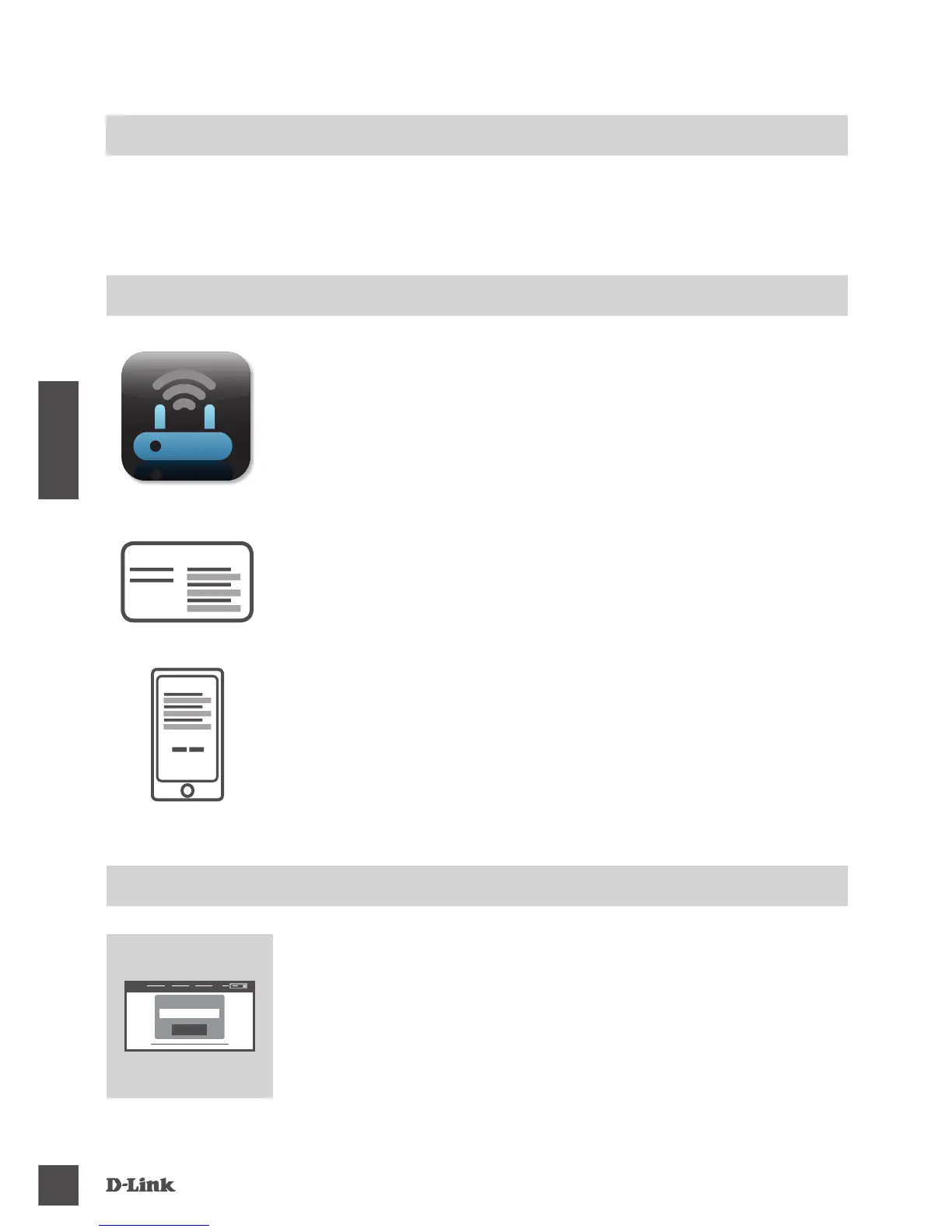DiR-869
34
POLSKI
KONFIGURACJA
KoRZYStANie Z APLiKACJi QRS MoBiLe
tRYB RouteRA
KoRZYStANie Z APLiKACJi QRS MoBiLe
Krok 1
Za pomocą urządzenia przenośnego przejdź do sklepu Apple App
Store lub Google Play, a następnie wyszukaj i pobierz bezpłatną
aplikację QRS Mobile.
Krok 2
Podłącz urządzenie przenośne do urządzenia, wykorzystując
domyślną nazwę użytkownika i hasło do sieci Wi-Fi, dostępne na
karcie konguracji Wi-Fi. Dane te można także znaleźć na etykiecie
znajdującej się na spodzie routera.
Informacja o konguracji Wi-Fi
Krok 3
Uruchom aplikację QRS Mobile na urządzeniu przenośnym.
Aplikacja przeprowadzi Cię przez kolejne kroki konguracji
routera.
W celu skonfigurowania routera DIR-869 otwórz przeglądarkę
na komputerze podłączonym do Internetu. Jeśli nie zostaniesz
automatycznie przekierowany do kreatora instalacji D-Link, przejdź
na stronę http://dlinkrouter.local./ i postępuj zgodnie z instrukcjami
na ekranie. Jako nazwę użytkownika wpisz Admin. Pole hasła
pozostaw puste.
Log In
Admin Password:
KoRZYStANie Z WBuDoWANeGo iNteRFeJSu SieCioWeGo
Aby skongurować router DIR-869, można użyć bezpłatnej aplikacji QRS Mobile lub wbudowanego
interfejsu sieciowego. Szczegółowe informacje dotyczące używania tego urządzenia jako punktu
dostępowego lub wzmacniacza sygnału można znaleźć w podręczniku użytkownika, który dostępny
jest pod adresem http://dlink.com.
KoNFiGuRACJA tRYBu RouteRA
